cad2017安装教程
发布时间:2021年01月13日 15:26
AutoCAD2017相信很多同学都已经用过了,该版本带来的PSF支持、共享设计视图、以及关联的中心标记,对象捕捉支持等功能,使不少绘图专业的同学大呼过瘾。当然,还有些同学也想尝试一下新版本,却不知怎么安装,今天这边就来给大家分享一下CAD2017安装破解图文教程。(当然还是建议大家支持正版哦)
1、先下载安装包以及注册机;
2、解压下载好的安装包,待解压完成后点击进入安装包安装;
3、点击【安装】,进入下一步;
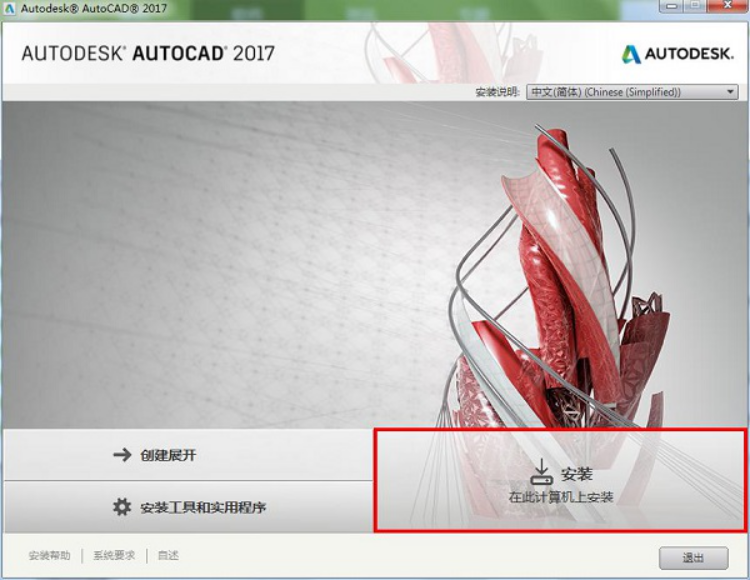
4、勾选【我接受】即同意此程序所提供的协议,可浏览或跳过浏览点击下一步;
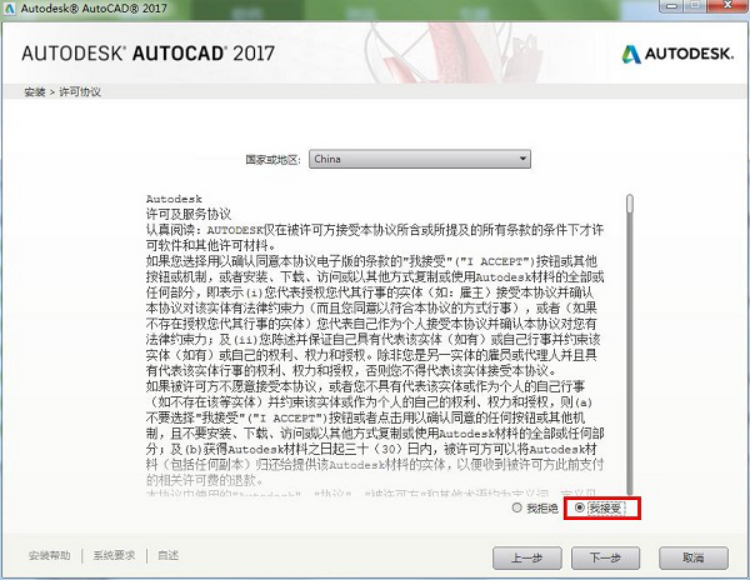
5、进入软件的组件和路径选择界面,非专业人士建议不要去勾选,同时为了方便接下来的破解,也不建议更改;建议直接默认点击安装;
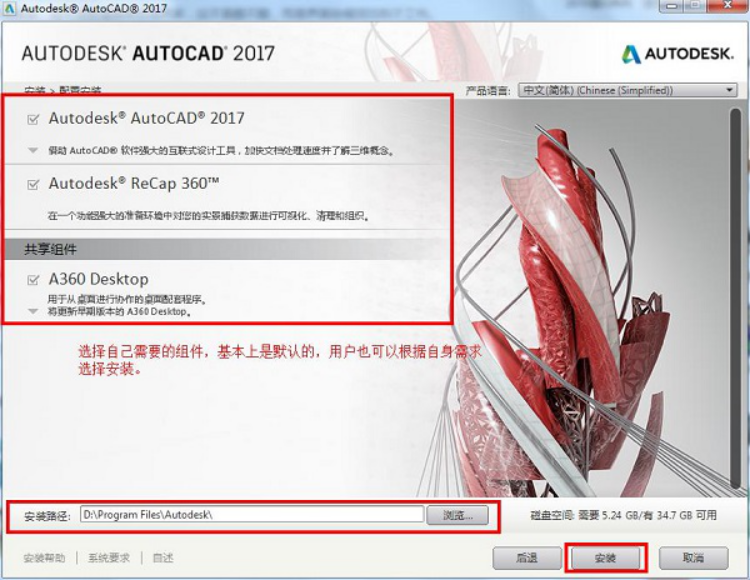
6、完成以上的选择,程序即开始安装,安装的时间可能较长请耐心等待;
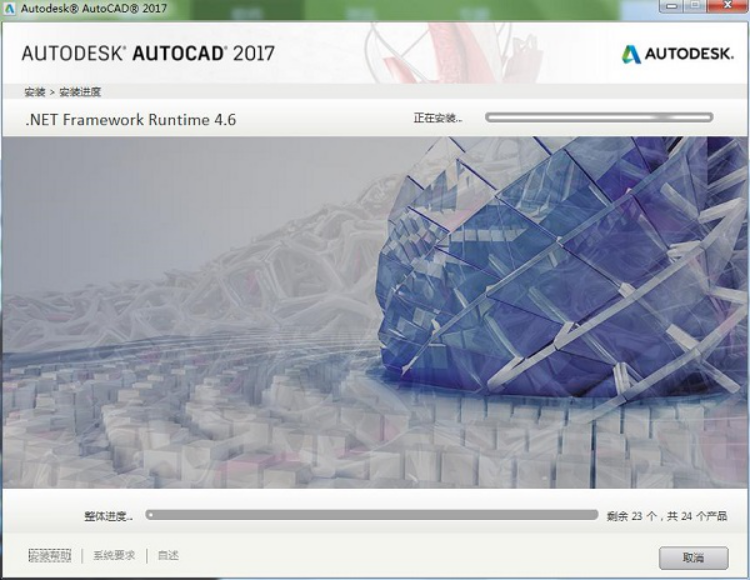
7、安装完成!

接下来就是激活了!
1:安装完成后一定要断开网络,然后选择这里输入序列号。
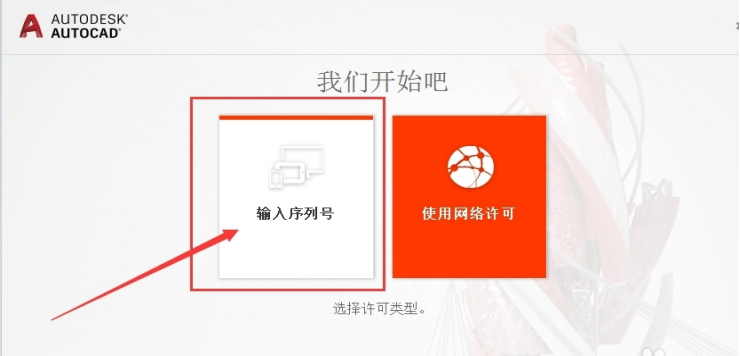
2:这时候,打开文件位置
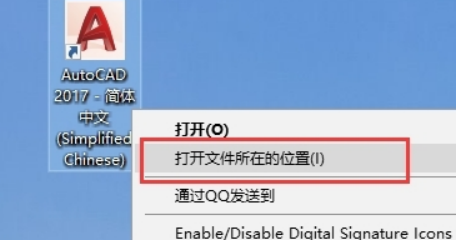
3:默认的是【 C:Program FilesAutodeskAutoCAD 2017】
将注册机压缩包里边的 【xf-adsk2017_x64.exe】或者【xf-adsk2017_x86.exe】复制到这个文件夹!然后右键选择:【以管理员身份运行】。
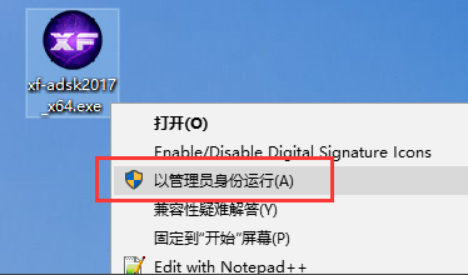
4:点击【Patch】按钮
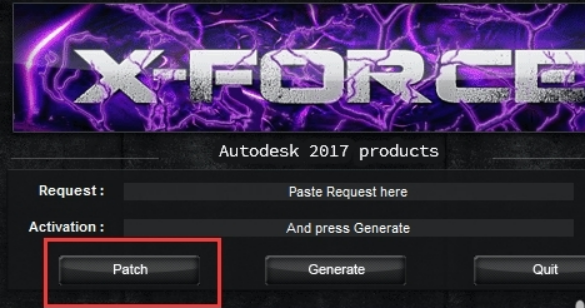
5:接着回到CAD里边,点击离线激活;负值申请号到注册机的上面一栏(如图所示)
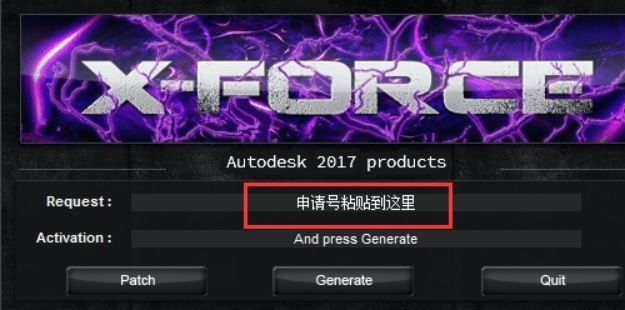
6:点击下【Generate】就可以生成激活码了!
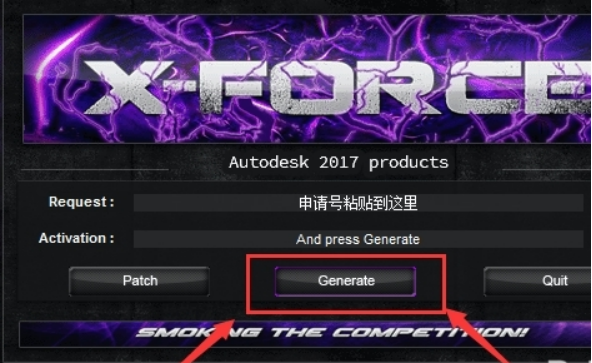
7:点击下一步,会出现【产品许可激活选项】这个页面
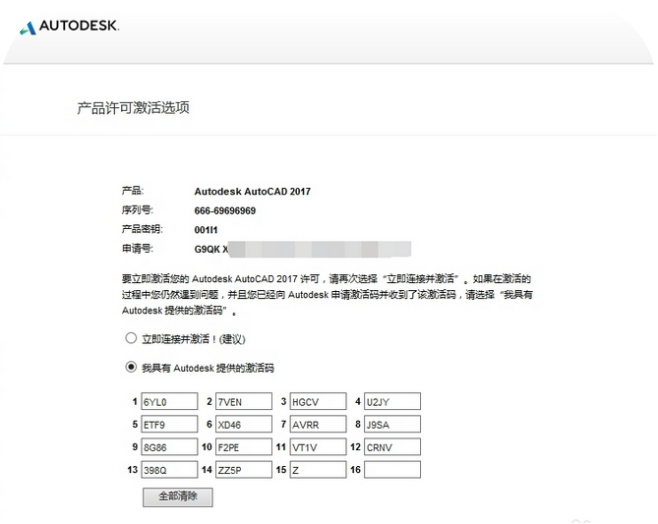 、
、
8:直接就激活成功啦!
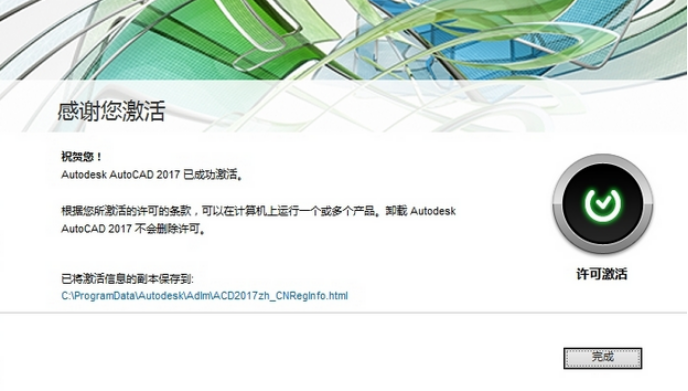
9:这是打开的界面!是不是看起来很炫酷啊!
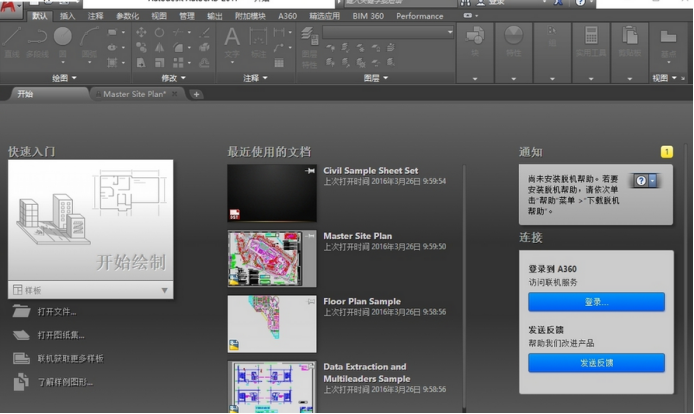
10:下面就是打开 CAD图纸时的样子!
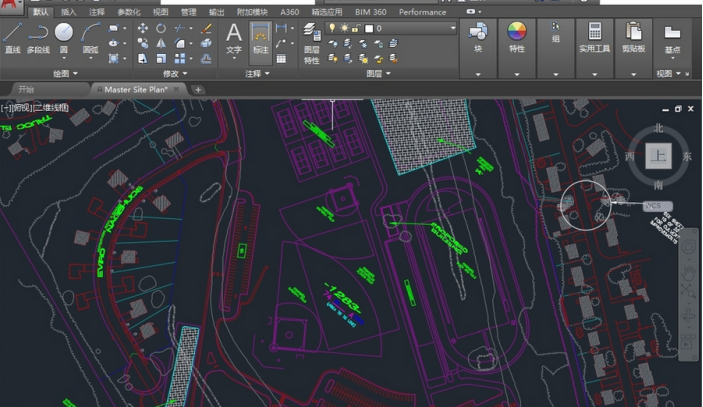
今天的分享到这里就结束了!以上就是CAD2017安装教程图解的全部操作步骤,希望这篇安装教程可以给喜欢CAD的朋友带来帮助!
本篇文章使用以下硬件型号:联想小新Air15;系统版本:win10;软件版本:cad2017。



